在word中表格如何调整
1、第一步:首先在office2010中我们进行演示,可以看到页面中有个表格。

2、第二步:要想对表格进行调整操作,首先要将鼠标移动到表格上面,在表格的左上角就会看到一个十字形状的图标。
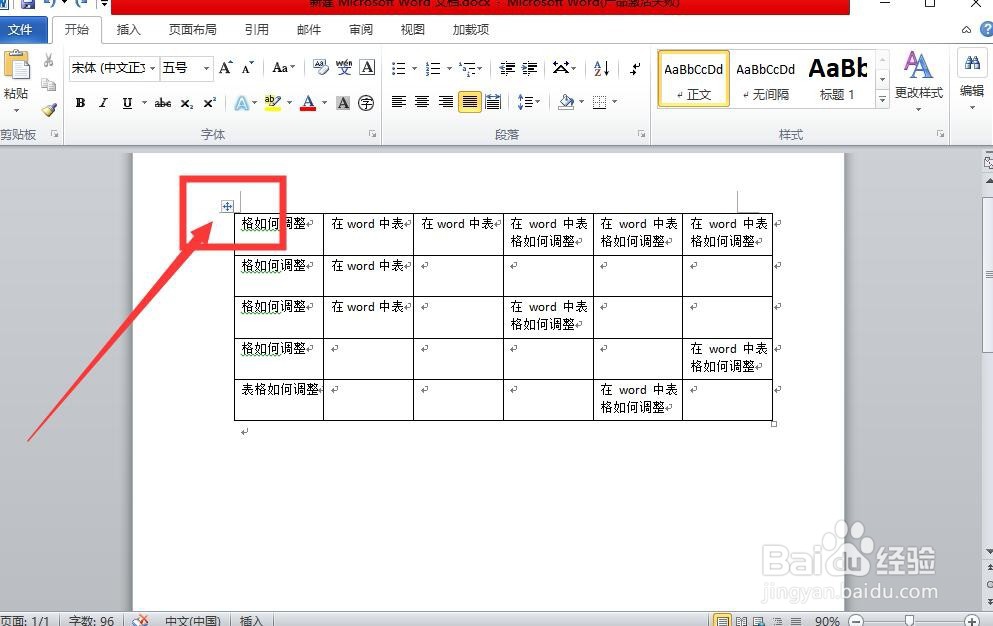
3、第三步:鼠标放到该十字形状上面,然后鼠标右键。

4、第四步:鼠标右键后,可以看到此时整个表格已经处于选中的状态。在右键菜单中选择“自动调整”选项,然后就会出现三个二级菜单选项。

5、第五步:点击“根据内容调整”或者“根据窗口调整”选项后,表格就会自动根据单元格中的内容或者窗口大小进行调整列宽。
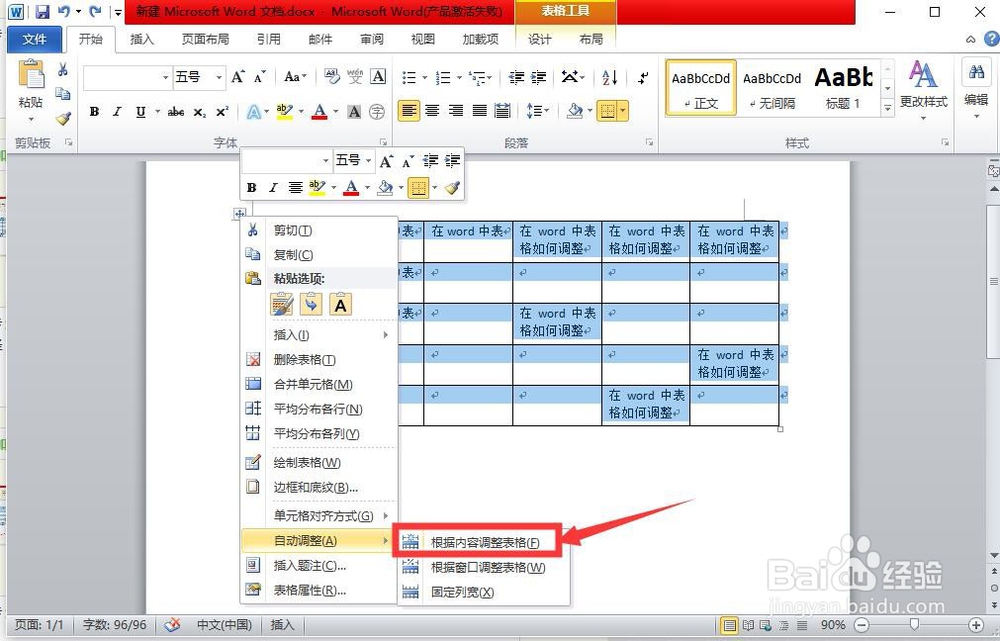
6、第六步:此时单元格中的内容没有垂直居中显示,下面就调整让表格中的内容都垂直居中显示。

7、第七步:根据第三步的操作,在右键菜单中选择最后一项“表格属性”。

8、第八步:在弹出的属性窗口中,点击菜单栏中的“单元格”选项。

9、第九步:点击“单元格”选项后,在下面就会出现垂直对对齐的三种显示方式“靠上”、“居中”、“靠下”。此时我们选中“居中”选项。

10、第十步:点击确定后,就可以看到表格中内容都居中显示了。

11、总结:
1、word中表格的调整一般是通过鼠标移动到表格上方时,在左上角的十字形状的图标上鼠标右键进行设置
2、如果要调整的时表格的行和列的宽度,就可以选则“表格属性”进行调整
3、如果要调整的表格中内容和单元格,通过右键菜单中的“自动调整”和”表格属性“完成
4、总之,需要根据实际情况灵活调整表格
声明:本网站引用、摘录或转载内容仅供网站访问者交流或参考,不代表本站立场,如存在版权或非法内容,请联系站长删除,联系邮箱:site.kefu@qq.com。
阅读量:48
阅读量:76
阅读量:97
阅读量:99
阅读量:127